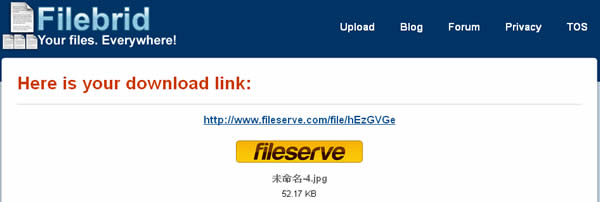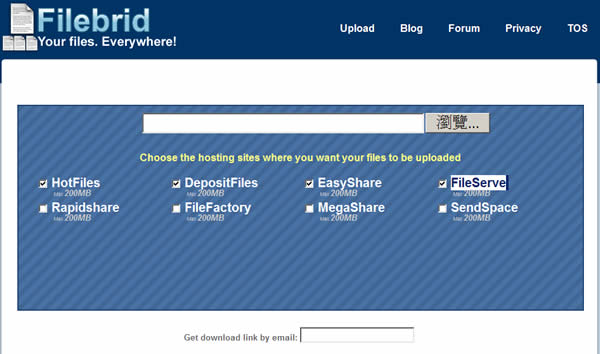
免費空間有相當多,不過多數的免費空間都有共同的限制,就是下載前要等待,免費的使用者一天只能下載多少流量...等等不同的限制,若你有使用這些免費空間的需求時,又不想一個個上傳,可以試試這個 Filebrid 的免費服務,Filebrid 可以將檔案一次就上傳到所指定的免費空間服務,這些免費空間服務包括 HotFiles、Rapidshare、DepositFiles、FileFactory、EasyShare、MegaShare、FileServe 及 SendSpace 上傳的檔案一律最大為 200 MB 的限制。
如何使用 Filebrid 來上傳免費空間?
1.進入 Filebrid 網站後,點擊[瀏覽]來選擇要上傳的檔案,選擇要上傳的免費空間,輸入上傳完成後,由系統發送到你所輸入的電子郵件地址,內容為各個免費空間的檔案連結(可不輸入),確認好之後,點擊[Upload Now!]。
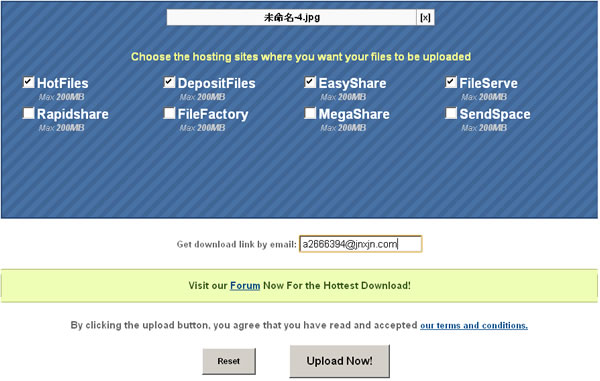
2.上傳完成後,便會轉到檔案的連結頁面。
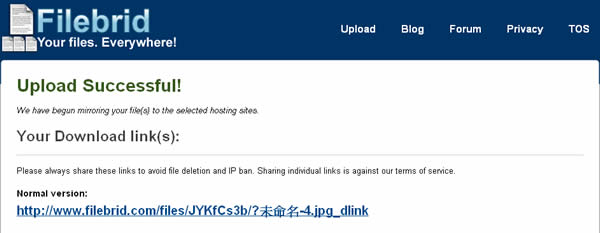
3.點擊該連結,便會出現剛剛上船的免費空間的列表,要取得每個空間的連結網址,可點擊其後的[Download]來取得。
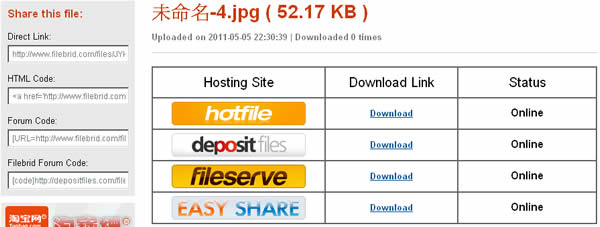
4.例如點擊 Fileserver 後的[Download],便可取得 Fileserver 的連結網址方便你後續應用到其他網頁裡。